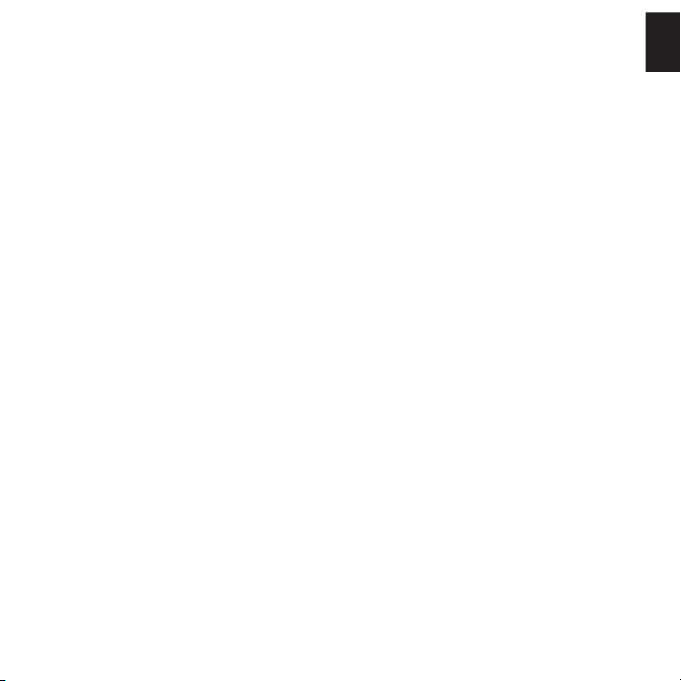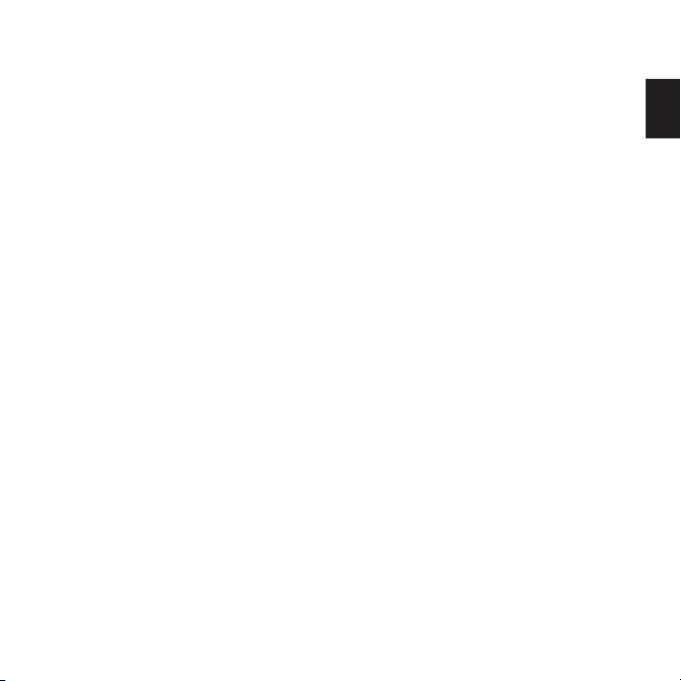5
DANSK
4. Backup funktion
På fronten af docking stationen sidder knappen
”BACKUP”. Med denne knap kan du med et
enkelt tryk tage backup af udvalgte filer og
mapper fra en anden af computerens harddiske.
Bemærk: Denne funktion er kun tilgængelig i
Windows, da Mac OS i forvejen byder på den
smarte backup facilitet Time Machine. Følgende
er derfor ikke relevant for Mac OS brugere.
4.1 Installation af software
1. Indsæt den medfølgende CD.
2. Åbn mappen PcCloneEx og dernæst filen
”Setup.exe”.
3. Klik ”Install”, ”Next”, ”Install” og ”OK”.
Programmet er nu installeret og klar til brug.
4.2 Brug af backupsoftware
1. Du har fået et nyt ikon på proceslinien.
Dobbeltklik på dette. Programmet PCClone EX
Lite åbner.
2. Klik på ikonet Files backup i midten af billedet.
Du skal nu vælge de filer, som du ønsker at tage
backup af. I venstre side af billedet vises din
computers diskdrev, og i højre side vises
harddisken i docking stationen.
3. Marker de mapper og filer i venstre side af
billedet, som du ønsker at tage backup af.
4. Tryk på knappen på fronten af docking
stationen. Et vindue åbner på din skærm.
5. Tryk på knappen igen. Backup af de valgte filer
starter.
Hver gang du ønsker at tage en ny sikkerhedskopi
af de valgte filer i fremtiden, trykker du blot på
knappen.
Ønsker du at ændre de filer og mapper, der tages
backup af, skal du i programmet PCClone EX
Lite klikke på ikonet ”Files backup”.
Bemærk: Dine sikkerhedskopier gemmes på
harddisken i en skjult mappe med navnet FNET.
Ønsker du at gøre mappen synlig, skal du slå
visning af skjulte mapper til i Windows’
mappevisning.
5 Problemløsning
Computeren finder docking stationen, men intet
nyt drev optræder.
• Check at den tilsluttede harddisk er
initialiseret/partitioneret. Se mere om dette i
dokumentationen der medfølger harddisken
eller på producentens hjemmeside.
• Check at den medfølgende strømforsyning er
tilsluttet korrekt, og at docking stationen er
tændt (se afsnit 2). Hvis tilslutningen er korrekt,
lyser dioden på fronten af docking stationen.
• Check at harddisken er skubbet helt på plads
på SATA tilslutningsstikkene i docking stationen.
• Prøv at skifte til en anden USB port i
computeren. Er docking stationen tilsluttet via
en USB hub, prøv da at tilslutte den direkte til
en af computerens USB porte istedet for.
Hvis du får behov for yderligere hjælp eller
vejledning i forbindelse med dit Sandberg
produkt, kan du se detaljer herom på næstsidste
side i denne brugsanvisning.
God fornøjelse med din Sandberg SATA Doking
Station!